Cómo recibir alertas para dormir según cuándo necesitas despertarte

Cómo recibir alertas para dormir según cuándo necesitas despertarte
Chromecast y Chromecast Audio son dos dispositivos diferentes. El Chromecast está diseñado para la transmisión de video y audio, y busca ofrecer a los usuarios un televisor inteligente por tan solo $30. El Chromecast Audio está diseñado para transmitir audio a altavoces y ofrecer altavoces inteligentes sin gastar una fortuna. Aunque ambos dispositivos son económicos, quizás no quieras comprarlos y quizás quieras usar el Chromecast simplemente como un dispositivo de transmisión de audio. Esto es posible, siempre y cuando no intentes conectar el Chromecast a un par de altavoces. Lo que puedes hacer, con las aplicaciones de terceros adecuadas, es transmitir audio desde tu PC o Mac al Chromecast. Aquí te explicamos cómo.
En Windows
La aplicación que necesitas se llama Chromecast Audio Stream . Es muy fácil de usar. Solo tienes que descargarla y ejecutar el archivo EXE. Asegúrate de que tu Chromecast esté configurado y funcionando correctamente. La aplicación añade un icono de Chromecast a la bandeja del sistema. Haz clic derecho en él y selecciona tu Chromecast. Eso es todo. Todo el audio que se reproduzca en tu sistema se transmitirá a través de los altavoces de tu televisor/monitor.

Para controlar el volumen, usa los controles de volumen de la aplicación que reproduce el audio, como VLC Player o el reproductor multimedia de YouTube. No podrás controlar el volumen desde los controles predeterminados del sistema.
Descargar Chromecast Audio Stream
En Mac
Necesitas dos aplicaciones para transmitir audio desde tu Mac al Chromecast. La primera es SoundFlower . Instala esta aplicación en tu Mac y luego instala Soundcast . Soundcast añade un icono de Chromecast a la barra de menú. Asegúrate de que el Chromecast esté encendido y haz clic en el icono. En la opción "Transmitir a", selecciona tu Chromecast y el audio de tu Mac comenzará a transmitirse al televisor o monitor al que esté conectado el Chromecast.
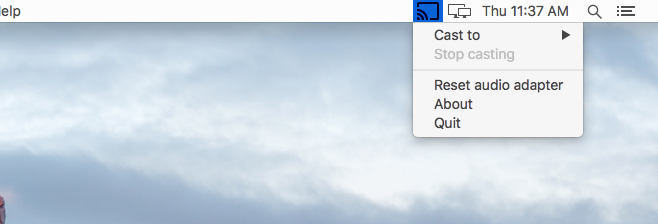
La transmisión es fluida y fluida tanto con Soundcast como con Chromecast Audio Stream. No hay retardo, pero no recomendamos sobrecargar la red al transmitir audio. Ambas aplicaciones transmiten todo el audio de tus ordenadores, así que ten mucho cuidado con lo que reproduces al transmitir audio al Chromecast.
Cómo recibir alertas para dormir según cuándo necesitas despertarte
Cómo apagar la computadora desde el teléfono
Windows Update funciona básicamente en conjunto con el registro y diferentes archivos DLL, OCX y AX. En caso de que estos archivos se corrompieran, la mayoría de las funciones de...
Últimamente, aparecen como hongos nuevos paquetes de protección del sistema, y todos ellos ofrecen una nueva solución de detección de spam y antivirus, y si tienes suerte...
Aprende a activar el Bluetooth en Windows 10/11. El Bluetooth debe estar activado para que tus dispositivos Bluetooth funcionen correctamente. ¡No te preocupes, es muy fácil!
Anteriormente, revisamos NitroPDF, un buen lector de PDF que también permite al usuario convertir documentos en archivos PDF con opciones como fusionar y dividir el PDF.
¿Alguna vez has recibido un documento o archivo de texto con caracteres redundantes? ¿El texto contiene muchos asteriscos, guiones, espacios vacíos, etc.?
Tanta gente me ha preguntado sobre el pequeño ícono rectangular de Google al lado del Orbe de Inicio de Windows 7 en mi barra de tareas que finalmente decidí publicar esto.
uTorrent es, sin duda, el cliente de escritorio más popular para descargar torrents. Aunque funciona a la perfección en Windows 7, algunas personas tienen...
Todos necesitamos tomar descansos frecuentes mientras trabajamos con una computadora; al no tomar descansos existe una gran posibilidad de que sus ojos se salgan (bueno, no salten).







